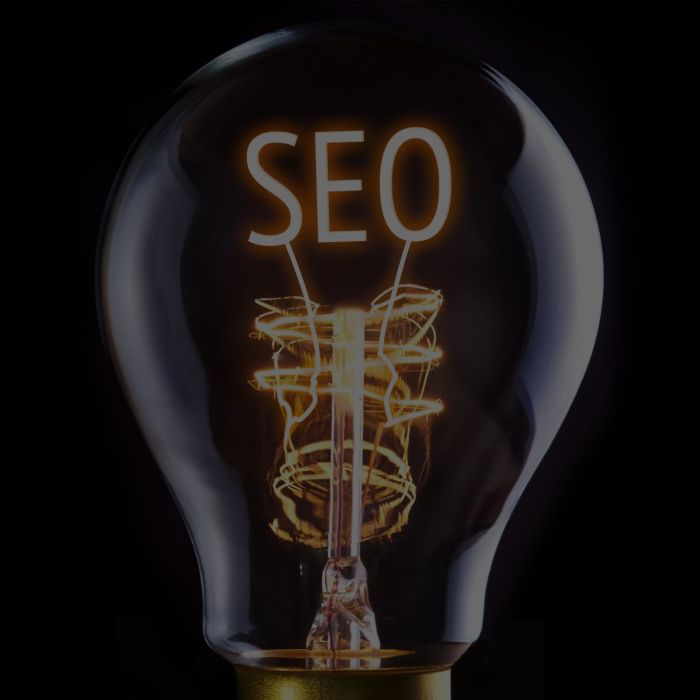Compreender como os visitantes seguem como interagem e o que veem no seu site é essencial para otimizar a experiência do utilizador e aumentar as conversões. Cada clique, cada scroll e cada abandono de página esconde informações valiosas sobre aquilo que está a funcionar e o que precisa de ser melhorado.
Ferramentas de análise comportamental, como o Microsoft Clarity, permitem-lhe ir além das métricas tradicionais do Google Analytics. Através de mapas de calor, gravações de sessões e relatórios detalhados, é possível perceber exatamente como os utilizadores navegam, onde demonstram interesse e em que pontos encontram obstáculos.
Neste artigo, vamos explorar como analisar o comportamento dos utilizadores no seu site utilizando o Microsoft Clarity, e de que forma estas informações podem ser aplicadas para otimizar o desempenho digital do seu negócio.
1. O que é o Microsoft Clarity?
O Microsoft Clarity é uma ferramenta gratuita da Microsoft de análise de comportamento do utilizador que permite obter dados valiosos e perceber como os visitantes interagem com um website, nesta ferramenta é possível facilmente ver mapas de calores de páginas em especifico, ver cliques e scrolls no seu site e gravações de visitas. O Clarity permite obter informações visuais e qualitativas, facilitando a identificação de problemas de usabilidade e oportunidades de otimização na página.
Principais Funcionalidades:
- Mapas de calor – Visualização das áreas mais clicadas, onde os utilizadores passam mais tempo e onde fazem scroll.
- Gravações de sessões – Reprodução de uma parte das interações reais dos visitantes no seu site.
- Identificação de problemas de usabilidade – Como cliques em elementos não interativos ou navegação confusa.
- Integração com Google Analytics – Para cruzamento de dados entre métricas quantitativas e comportamentais.
2. Como Configurar o Microsoft Clarity?
A configuração do Microsoft Clarity é simples e pode ser feita em poucos passos:
Passo 1: Criar uma Conta
- Aceda a Microsoft Clarity.
- Inicie sessão com uma conta Microsoft e clique em “Get Started”.
- Adicione o nome do seu projeto e o URL do site.
Passo 2: Instalar o Código de Seguimento
- Copie o código de rastreamento gerado pela plataforma.
- Adicione o código ao <head> do seu site ou utilize o Google Tag Manager para uma implementação mais simples.
Passo 3: Verificação e Ativação
Comece a dar uma vista de olhos a todos os painéis, selecione aquilo que faz mais sentido para si após um dia ou algumas horas o seu clarity já estará a receber dados do seu site e partir daí.
- Aceda ao painel do Clarity e comece a analisar as interações dos utilizadores.
3. Como Utilizar o Microsoft Clarity para Melhorar o Desempenho do Site
3.1. Mapas de Calor: Identificar Padrões de Interação
Os mapas de calor mostram visualmente quais as secções do site que mais captam a atenção dos utilizadores, isto pode tornar-se extremamente útil em caso de migrações de site, ou até em landing pages utilizadas para campanhas pagas, permitindo uma melhoria e otimização contínua.
Como utilizar:
- Identifique possíveis problemas na navegação do site;
- Descubra pontos de fuga;
- Identifique as áreas com mais cliques e assegure-se de que os CTAs estão bem posicionados;
- Perceber o comportamento geral dos utilizadores em determinadas páginas;
Descubra até onde os utilizadores fazem scroll e ajuste o layout para destacar conteúdos importantes;
- Verifique se há elementos do site que geram cliques desnecessários (como imagens não interativas).
3.2. Gravações de Sessões: Analisar a Navegação Real dos Utilizadores
As gravações de sessões permitem ver exatamente como os visitantes navegam pelo site, onde clicam, onde hesitam e quando abandonam a página, isto permite entender melhor o comportamento do utilizador desde que chega até que abandona o seu website permitindo uma otimização.
Como utilizar:
- Descubra pontos de fricção que levam ao abandono do site;
- Identifique dificuldades no preenchimento de formulários ou na finalização de compras;
- Entenda o passo-a-passo até à conversão;
- Identifique problemas no carregamento de páginas;
- Veja se os utilizadores seguem o fluxo de navegação esperado ou se há comportamentos inesperados.
3.3. Detetar Problemas de Usabilidade
O Clarity identifica automaticamente problemas de usabilidade, como “rage clicks” (quando um utilizador clica repetidamente num elemento sem resposta) e “excessive scrolling” (quando um utilizador desliza a página para cima e para baixo à procura de algo) entre outro problemas como o javascript.
Como utilizar:
- Se houver muitos rage clicks, reveja o design e funcionalidade dos elementos clicáveis;
- Caso os utilizadores façam scroll excessivo, considere melhorar a hierarquia do conteúdo;
- Se houver altas taxas de abandono em certas páginas, pode ser necessário reformular a experiência do utilizador.
4. Integração com Google Analytics para Análises Mais Completas
Embora o Microsoft Clarity ofereça informações visuais detalhadas, ele pode ser ainda mais poderoso quando combinado com o Google Analytics.
Benefícios da Integração:
- Análise mais detalhada de comportamentos por segmento de utilizadores.
- Cruzamento de métricas de conversão do Google Analytics com mapas de calor do Clarity.
- Maior capacidade de segmentação para testar melhorias na experiência do utilizador.
Para integrar o Clarity com o Google Analytics:
- No painel do Clarity, vá a Configurações > Configuração do Projeto.
- Ative a integração com o Google Analytics.
- No Google Analytics, configure eventos personalizados para visualizar insights do Clarity.
O Microsoft Clarity é uma ferramenta gratuita e extremamente útil para entender o comportamento dos utilizadores no seu site. Com funcionalidades como mapas de calor, gravações de sessões e deteção de problemas de usabilidade, permite melhorar a experiência do utilizador e otimizar as taxas de conversão.
Ao utilizar o Clarity em conjunto com o Google Analytics, pode obter uma visão completa do desempenho do seu site e tomar decisões baseadas em dados para melhorar continuamente a experiência digital da sua marca.